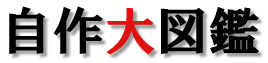CPUの選び方と購入方法を紹介
CPUを買ってみよう!(Faith編)
 Faithの商品検索を利用して、目的のCPUを検索していきましょう。
Faithの商品検索を利用して、目的のCPUを検索していきましょう。
CPUには、大きく分けて『Intel製』と『AMD製』の二種類あります。
すでにどちらにするか決めている方はIntel、AMDそれぞれの選択ボタンを押し次へ進んでください。
どちらにすべきか迷っている方は、「CPUの選び方」を参考にしてみましょう。
こちらが、Faith
のパーツ検索になります。
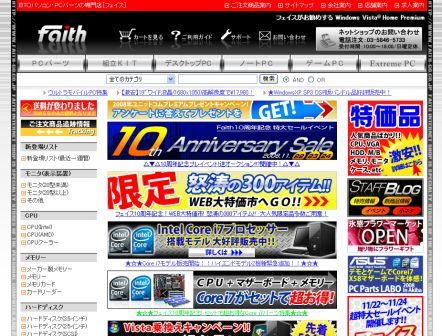
CPU検索方法
ここでは、例として、CPU(Intel)を選択しました。この様な画像が画面の下の方に表示されるはずです。(CPUのスペックや価格などが表記され、商品選択に便利です。)
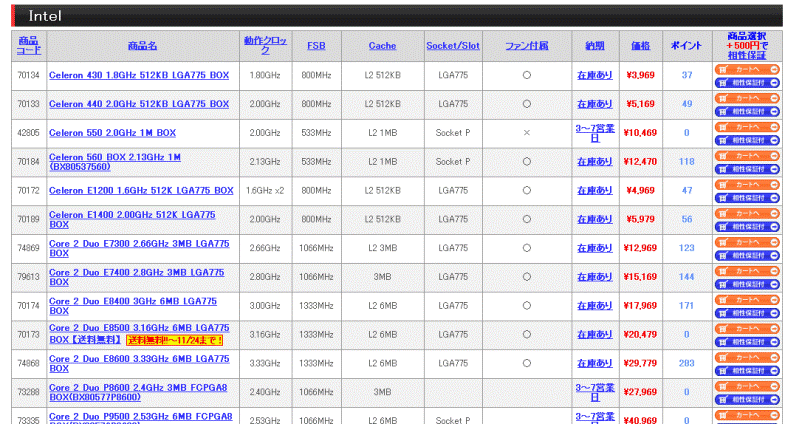
検索方法
表示させたCPU一覧には、商品コード、商品名、動作クロック、FSB..など製品スペックに関する項目が並んでいます。
それぞれの項目をクリックすると、数字の小さい順に並び替えることが出来ます。例えば、動作クロックをクリックするれば、周波数の小さい順に並び替えることが出来ます。↓

製品スペックの見方
製品の絞り込み画面で表示されるスペックの見方について「製品名」
CPUの名前が書かれています。
「動作クロック」
CPUの動作クロックを示します。CPUによって、動作クロックが低くても性能が上回る製品もあるので、単純に動作クロックだけで比較は出来ません。同じ種類のCPUであれば動作クロックでの比較が出来ます。
「FSB」
FSBクロックを示します。FSBクロックについてはこちらで説明しています。
「Cache」
二次キャッシュ容量を示します。二次キャッシュについてはこちらで説明しています。
「Socket/Slot」
CPUのソケットの規格です。
この規格と合わせて、マザーボードを選んでいきます。
当然、ソケットが一致しないCPUとマザーボードは互換性はありません。
ただ、ソケットが一致していても、マザーボードが対応していないCPUもある為、マザーボードを選ぶときは、ここで選んだCPUが使えるかどうか、確認することが大切です。
「ファン付属」
CPUクーラーが付属する場合は○で表しています。
CPU選びのヒント
CPUは、どのタイプにするかによって、自作パソコンの方向性が決まります。
高性能なパソコンであれば、コアが4つある、「Core 2 Quad」、「Phenom」、「Core i7」がお勧めです。
性能と価格のバランスを考えるのであれば「Core2Duo」、「Athlon 64
X2」がお勧め。
価格を抑えたいのであれば「Celeron」、「Sempron」がいいでしょう。
以上を参考にCPUを選びます。予算と性能のバランスを考えて選びましょう。基本的に価格の高いCPUの方が性能も高くなります。
最後にチェックすべきポイント
購入するCPUが決まったら、購入するCPUをもう一度確認しましょう。
ここで、3点確認しておくポイントがあります。
![]() まず、製品の仕様です。CPUの種類や、動作周波数等を確認します。特に、対応形状とCPUクーラーは必ず確認しなければならないポイントです。この後のマザーボードや他のパーツを選ぶ時に必要となります。メモしておきましょう
まず、製品の仕様です。CPUの種類や、動作周波数等を確認します。特に、対応形状とCPUクーラーは必ず確認しなければならないポイントです。この後のマザーボードや他のパーツを選ぶ時に必要となります。メモしておきましょう
また、マザーボードがCPUのFSBに対応していなければならないので、注意してください。
![]() 次に、製品に注意書きがある場合もチェックします。「〜とは互換性がございません」といった注意書きがあります。ここもメモしておきましょう
次に、製品に注意書きがある場合もチェックします。「〜とは互換性がございません」といった注意書きがあります。ここもメモしておきましょう
![]() 最後に価格と在庫をチェックします。せっかく注文したのに取り寄せでは時間がかかってしまいます。その場合は他のショップをのぞいて見ましょう。
最後に価格と在庫をチェックします。せっかく注文したのに取り寄せでは時間がかかってしまいます。その場合は他のショップをのぞいて見ましょう。
お疲れ様でした。以上でCPU選びは終了です。
>>続いてマザーボード選びに移ります。
1.パーツ選び実践編
2.CPU選び
3.マザーボード選び
4.メモリ選び
5.ビデオボード選び
6.HDD選び
7.光学ドライブ選び
8.PCケース選び
9.電源選び
HOMEへ戻る